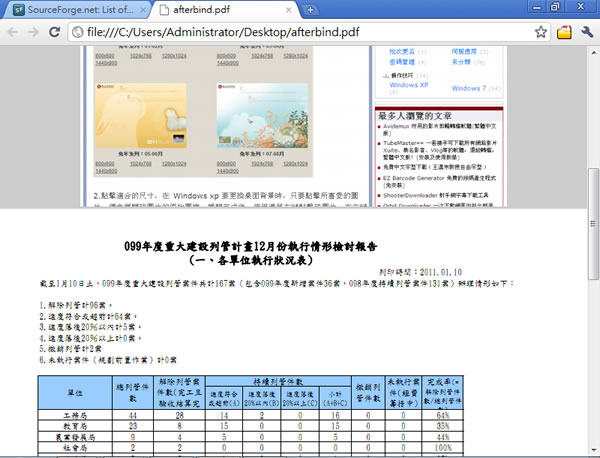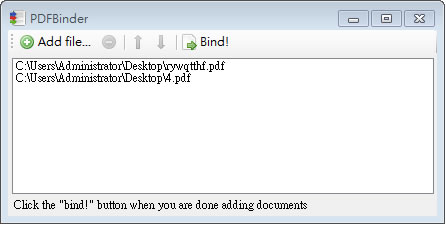
若有多份 PDF 文件需要合併,可以來試試這套 PDFBinder 免費的 PDF 檔案合併工具,使用方式非常簡單,只要將要合併的 PDF 文件加入到 PDFBinder 的列表內,點擊[Bind!]就完成;若是碰到 PDF 文件內有 Copy 的保全限制時,就無法合併。
如何使用 PDFBinder?
1.下載並安裝 PDFBinder ,安裝完成後,開啟 PDFBinder 主程式,使用方式相當簡單,可將要合併的 PDF 檔案,使用滑鼠拖拉到白色區域或點擊[Add File...]來增加。
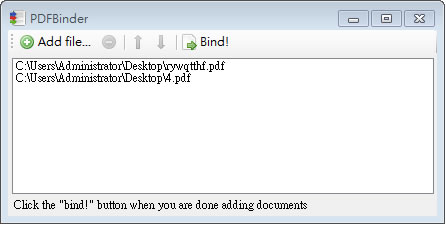
2.若碰到 PDF 文件是有限制複製保全設定,則會無法加入,並會出現提示窗。
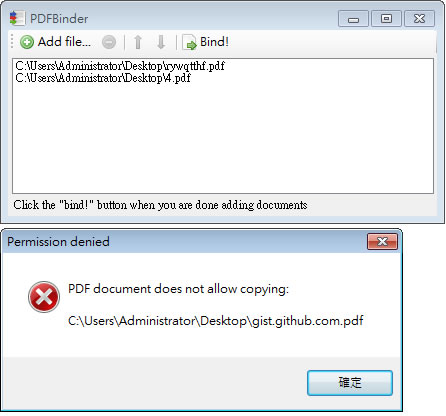
3.加入要合併的 PDF 檔案後,點擊[Bind!],在後續出現的對話框中,選擇合併後的存放路徑及檔名來合併。